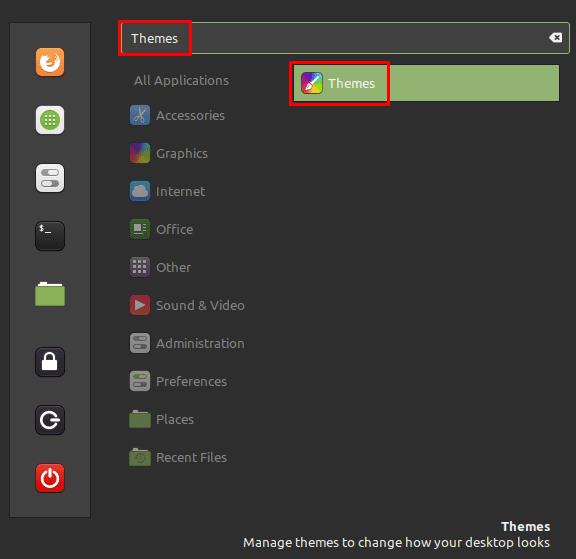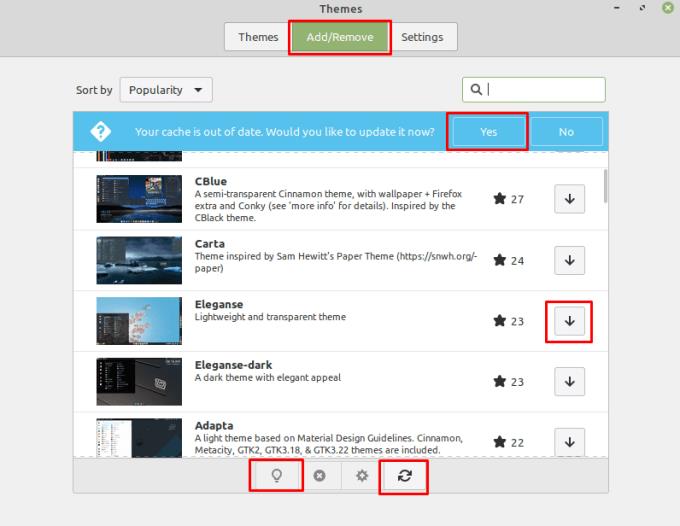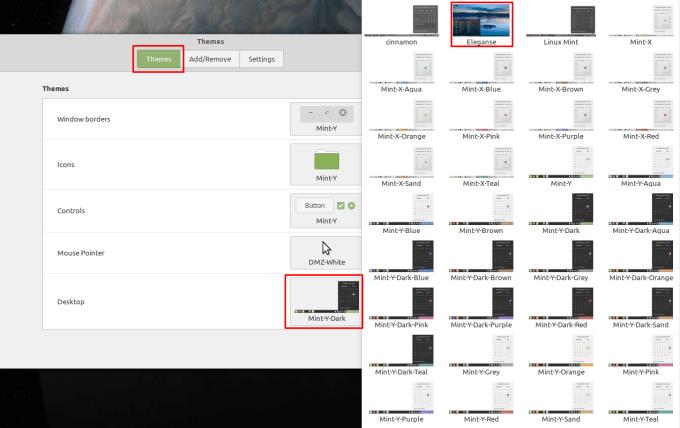Wenn Sie Linux Mint verwenden, bevorzugen Sie es wahrscheinlich gegenüber anderen Linux-Distributionen. Möglicherweise gefällt Ihnen das Standardfarbschema jedoch nicht. Obwohl es einige enthaltene Alternativen gibt, mögen Sie auch keine davon. Glücklicherweise verfügt Linux Mint über die integrierte Option, Themen von Drittanbietern von der Website „Cinnamon-spices“ hier herunterzuladen .
Um ein neues Thema herunterladen zu können, drücken Sie die Super-Taste, geben Sie „Themen“ ein und drücken Sie die Eingabetaste.
Tipp: Der „Super“-Schlüssel ist der Name, den viele Linux-Distributionen verwenden, um sich auf den Windows-Schlüssel oder den Apple-Befehlsschlüssel zu beziehen, ohne das Risiko von Markenproblemen zu vermeiden.
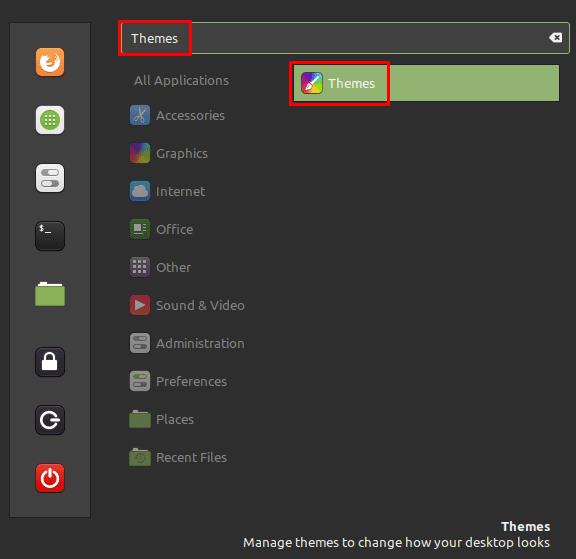
Drücken Sie die Super-Taste, geben Sie "Themen" ein und drücken Sie die Eingabetaste.
Wenn Sie sich im Themenfenster befinden, wechseln Sie zum Tab „Hinzufügen/Entfernen“, um die Liste der verfügbaren Themen von Drittanbietern anzuzeigen. Wenn Sie oben ein Banner mit dem Hinweis „Ihr Cache ist veraltet“ sehen, sollten Sie auf „Ja“ oder das „Aktualisieren“-Symbol unten rechts klicken, um die Liste auf die neueste Version zu aktualisieren.
Scrollen Sie als Nächstes durch die Liste, um ein Thema zu finden, das Sie Ihrer Meinung nach interessieren könnte. Um mehr über ein Thema zu erfahren und ein besseres Vorschaubild anzuzeigen, wählen Sie das Thema aus und klicken Sie dann unten auf die Glühbirnen-Schaltfläche „Weitere Informationen“. linke Ecke. Dadurch wird die Webseite für das Thema in Ihrem Standardbrowser geöffnet. Um ein Theme herunterzuladen, das Ihnen gefällt, klicken Sie rechts auf die entsprechende Schaltfläche „Installieren“.
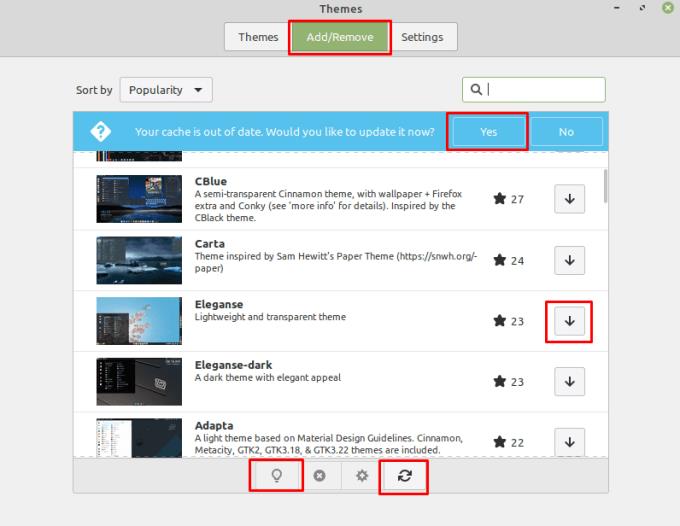
Scrollen Sie durch die Liste, um ein Thema zu finden, das Sie herunterladen möchten.
Nachdem Sie das Theme heruntergeladen haben, wechseln Sie zurück zum Tab „Themes“. Wenn Sie in einen der Themenbereiche klicken, können Sie die Liste der Optionen durchsuchen, die die neuen heruntergeladenen Themeneinstellungen enthält. Um das neue Design zu aktivieren, klicken Sie einfach darauf und Mint wird es sofort anwenden.
Tipp: Nicht jedes Design enthält Designeinstellungen für jeden Abschnitt. Wenn Sie also die neue Designoption nicht finden können, wechseln Sie auch durch die anderen Abschnitte.
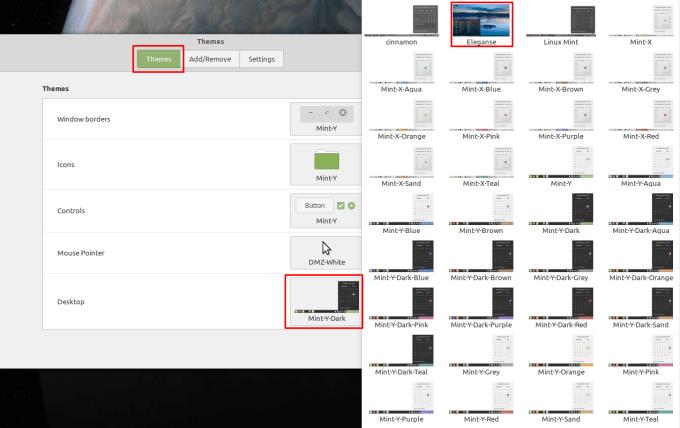
Klicken Sie auf die Themenbereiche und wählen Sie dann Ihr Drittanbieterthema aus.